Microsoft Outlook är ett bekvämt medel för utbyte av information. Människor använder det för företag, samt personlig korrespondens. Bortsett från e-post-sändning, det ger möjligheten att lagra kontakter’ lista, kalender, och hålla koll på dagordningar och möten. Återstående mestadels programvara för e-post’ utbyte, Microsoft Outlook 2016 ger gott om funktioner så att användarna kan njuta av den fulla omfattningen av funktioner.
I synnerhet, kan du behöva flytta din e-post från ett konto till ett annat, från en PC till Mac eller tvärtom, samt vill lagra dem på en hårddisk. Det är när PST-filer komma till hands. För att uppfylla dessa åtgärder, en användare bör veta hur man exporterar och importerar pst fil i Outlook 2016 eller andra versioner.
Vad är en PST-fil: Från och med grunderna
För att snabbt förstå hur exporterar och importerar sker, Det är bättre att börja med förståelsen av en Outlook PST-fil. Dessa tre bokstäver står för en personligt lagringsbord. Det är den typ av fil där allt du har fått i Outlook sparas och hålls - e-post, bilagor, kontakter, möten, anteckningar osv. Därav, .PST är en Outlook-fil förlängning. När ett konto skapas, den här filen visas automatiskt på en PC-enhet.
En Outlook PST-fil plats i Windows 10, till exempel, är:
gå till Drive (lungt C:\) ➨ Välj mappen Användare ➨ välja användarnamn ➨ Dokument ➨ Outlook-filer.
C:\Användare Cloud Documents Outlook Files
När det gäller tidigare versioner av MS Outlook och Windows:
gå till Drive (lungt C:\) ➨ Välj mappen Användare ➨ välja användarnamn ➨ AppData ➨ Local ➨ Microsoft ➨ Outlook.
Även om du inte vet var det ligger, veta hur man öppnar .PST filer kan hjälpa dig med detta. Bara klicka på Fil, sedan gå till Öppna & Exportera ➨ Öppna Outlook-datafil. Markera PST-filen till öppna och bekräfta öppningen. Vanligtvis, programvaran ska öppnas automatiskt, emellertid, Detta beror på hur Outlook har konfigurerats.
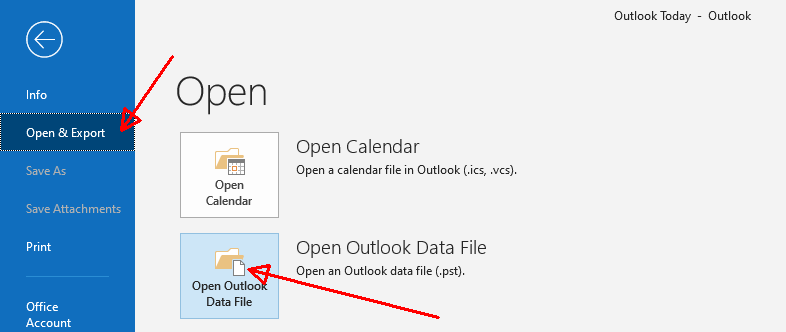
Hur importera en PST-fil i Outlook 2016: Flera enkla steg
En Outlook-fil kan delas, sparas på en hårddisk eller exporteras till en annan enhet beroende vad en användare vill. Oftast, Denna funktion behövs när en användare bestämmer sig för att överföra alla data till hans / hennes nyförvärvade MacBook. Så, att veta hur man importera PST-fil i Outlook för Mac 2016 Gör det möjligt att ändra en dator med lite obehag.
Gör dig redo för att importera
innan du importerar, är det nödvändigt att exportera kontakter och / eller e-post:
- På din Windows, Öppna programmet Microsoft Outlook.
- Tryck på fliken Fil ➨ välja Öppna & Exportera.
- Välj Importera/exportera ➨ guiden för att importera & exportera visas.
- Välj Exportera till en fil ➨ Nästa.
- I fönstret som visas, klicka på en datafil med PST förlängning ➨ Nästa ➨ välja en mapp / mappar för export.
- Välj den plats där en exporterade filen sparas och kontrollera den medföljande val av alternativ när det gäller dubbletter ➨ Avsluta.
Om du har exporterat alla e-postmeddelanden, att veta hur man importera PST-filen i Outlook 2016 inklusive mappar (.PST) är inte en fråga längre. Proceduren är densamma. Den enda skillnaden är att välja funktionen Import i guiden som visas.
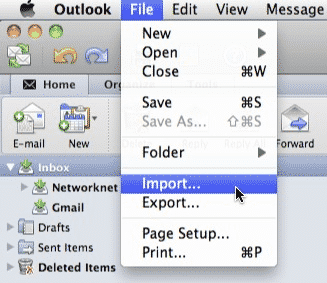
Därav, stegen på hur du importerar PST-filen i Outlook 2016 Mac är likadana. Öppna Outlook ansökan på en Mac, trycker på menyn Fil ➨ Importera.
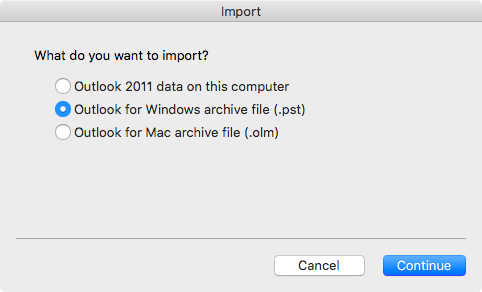
Välj “Utsikter för Windows arkivfil (.PST)” och tryck på Fortsätta knappen. Välj en PST-arkiv från Outlook för Windows och klicka på Fortsätta. När du har hittat där den här filen lagras på datorn, tryck på Importera. Efter det att processen är avslutad, alla importerade e-postmeddelanden kan hittas på panelen På min dator.
Microsoft Outlook har utvecklats för användare att organisera sin korrespondens, rutiner, samt att effektivt använda sin tid. Därav, det finns gott om funktioner som hjälp för att enkelt säkerhetskopiera, Lagra, överföra, och datautbyte. Utnyttja dem.










